Cắt ảnh là một thao tác khá cơ bản trong Photoshop, thông thường chúng ta sẽ cắt ảnh theo hình chữ nhật hoặc hình vuông. Tuy nhiên trong bài viết Trung Tâm Đào Tạo Việt Á sẽ hướng dẫn các bạn cách cắt ảnh một cách đơn giản để phù hợp với một số trường hợp nhất định, mời các bạn cùng theo dõi.
Bước 1: Bạn chọn File -> Open để mở ảnh cần cắt.
Bước 2: Click chuột phải vào Rectangular Marquee Tool và chọn Elliptical Marquee Tool
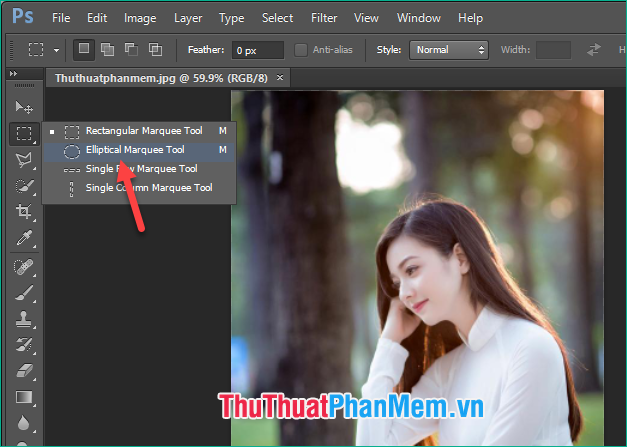
Bước 3: Sau khi chọn công cụ Elliptical Marquee Tool, nhấn giữ phím Shift sau đó tạo hình tròn trên ảnh. Nếu bạn không giữ Shift, hình tròn sẽ biến dạng và trở thành hình Ellipse.
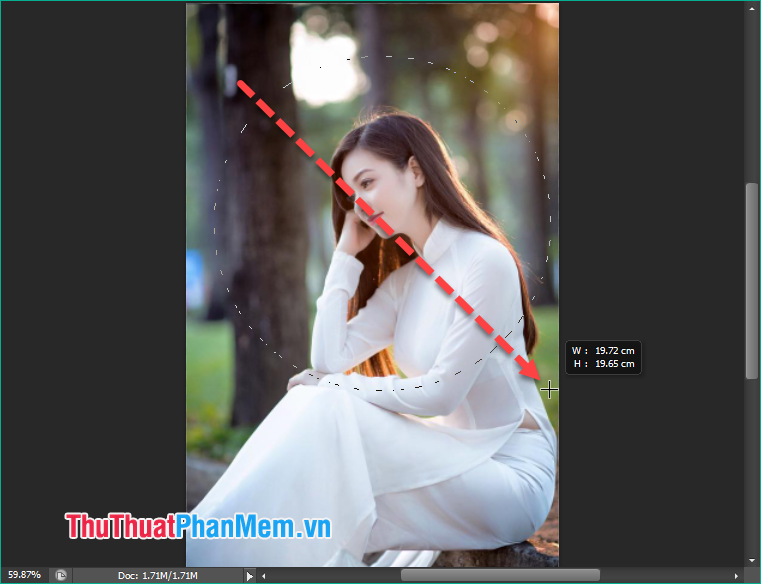
Bước 4: Sau khi tạo xong hình tròn, bạn dùng chuột di chuyển hình tròn chính xác đến vùng muốn cắt.
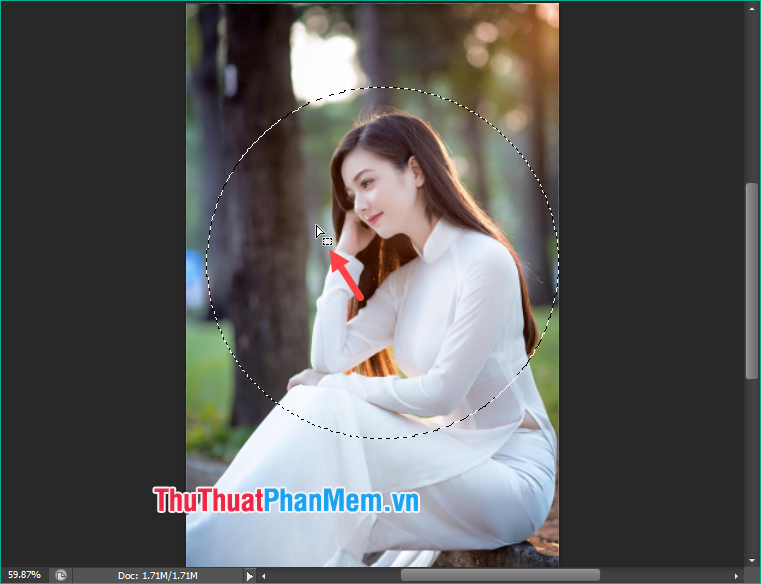
Bước 5: Sau khi căn chỉnh xong, click chuột phải vào ảnh chọn Layer Via Copy hoặc nhấn tổ hợp phím Ctrl + J để tạo layer mới với hình tròn được cắt ra.
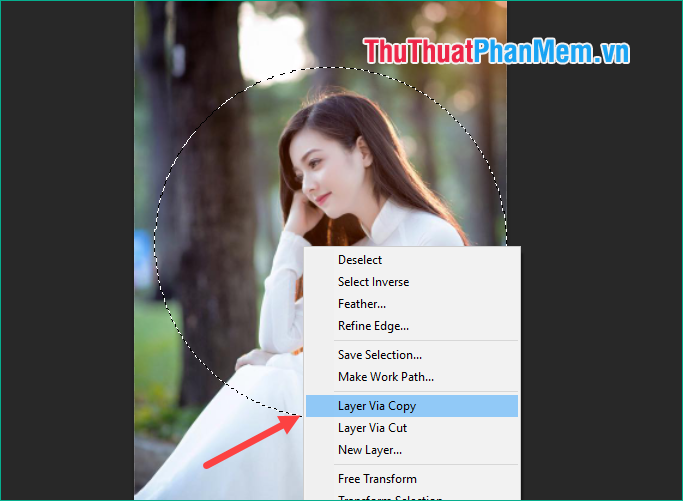
Bước 6: Bạn sẽ nhìn thấy layer mới tạo, nhấn vào biểu tượng con mắt ở ảnh gốc để ẩn đi.
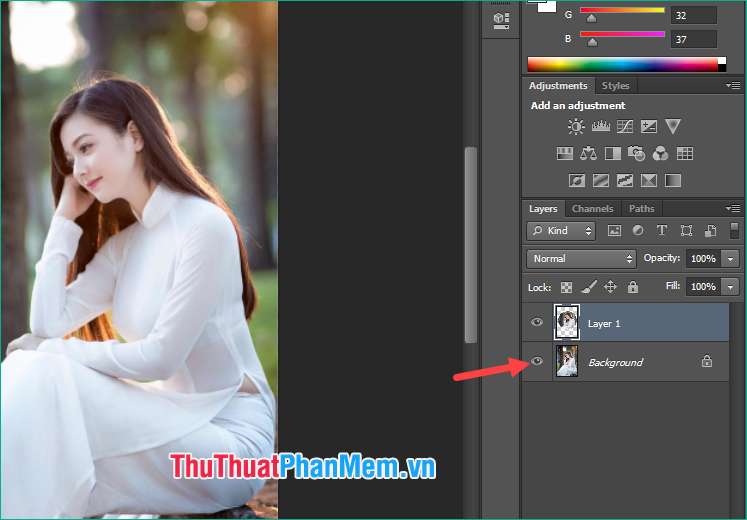
Vì vậy, chúng tôi có một hình ảnh vòng tròn cắt.
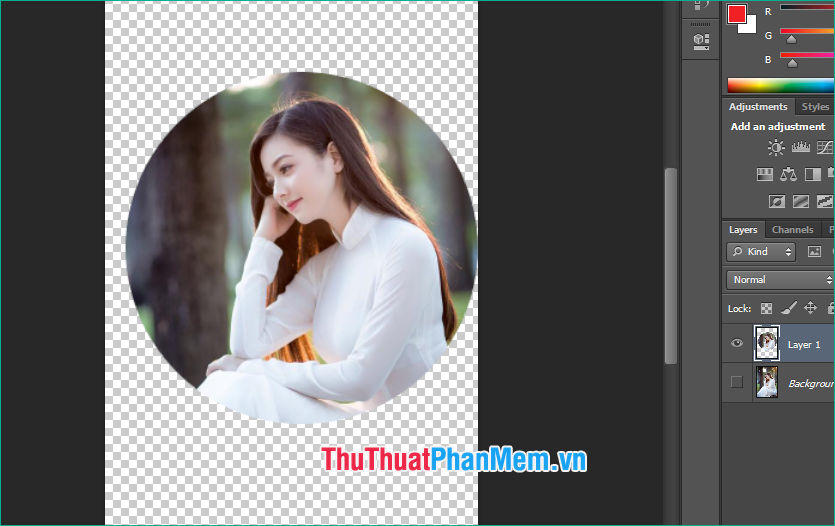
Bước 7: Sử dụng công cụ Crop để cắt bỏ những phần thừa của hình ảnh.

Vì vậy, chúng tôi có một bức tranh hoàn chỉnh.
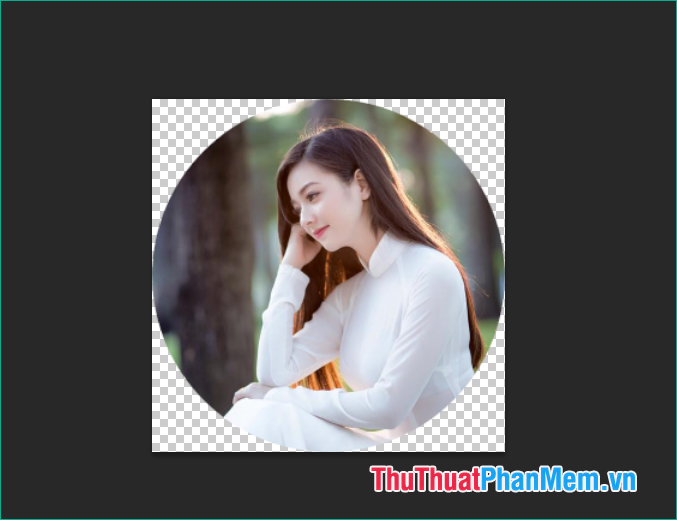
Bây giờ hãy lưu ảnh bằng cách nhấn Ctrl + S hoặc chọn File -> Save.
Cửa sổ lưu file hiện ra, bạn nhớ lưu file với định dạng PNG và nhấn Save.
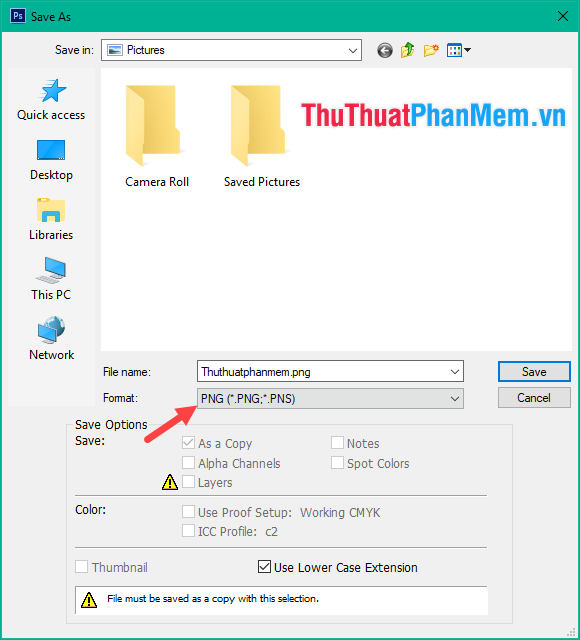
Và đây là kết quả của chúng ta sau khi crop ảnh hình tròn:
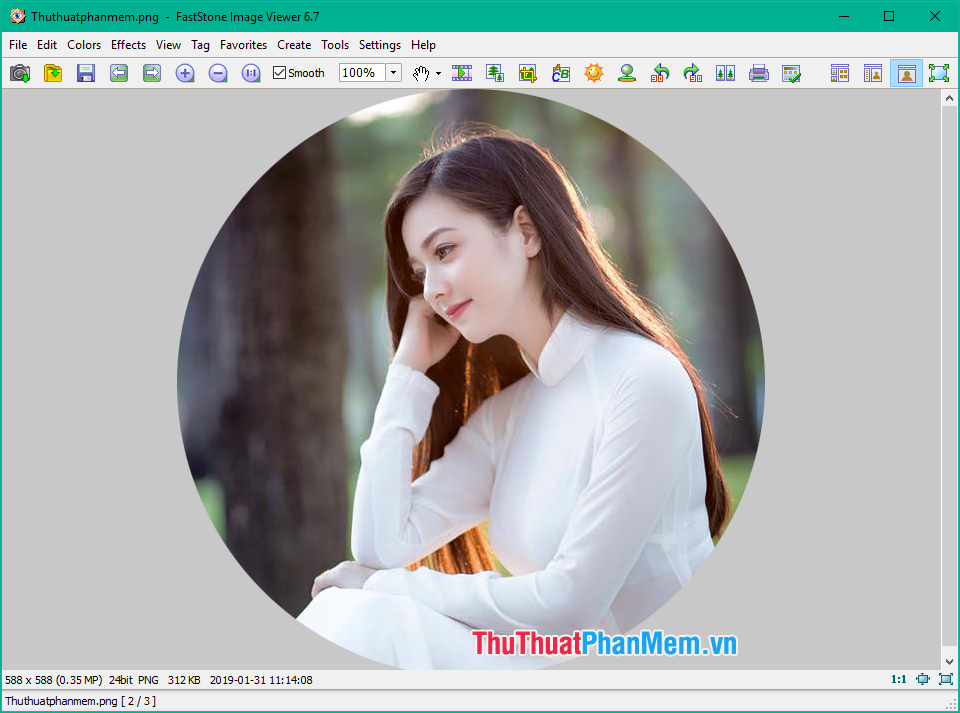
Trên đây là bài hướng dẫn cắt ảnh hình tròn bằng Photoshop nhanh chóng và đơn giản, hi vọng bài viết hữu ích với các bạn. Chúc may mắn!
Bạn thấy bài viết Cách cắt ảnh hình tròn trong Photoshop có đáp ướng đươc vấn đề bạn tìm hiểu không?, nếu không hãy comment góp ý thêm về Cách cắt ảnh hình tròn trong Photoshop bên dưới để vietabinhdinh.edu.vn có thể thay đổi & cải thiện nội dung tốt hơn cho các bạn nhé! Cám ơn bạn đã ghé thăm Website: vietabinhdinh.edu.vn
Nhớ để nguồn bài viết này: Cách cắt ảnh hình tròn trong Photoshop của website vietabinhdinh.edu.vn
Chuyên mục: Kiến thức chung
Tóp 10 Cách cắt ảnh hình tròn trong Photoshop
#Cách #cắt #ảnh #hình #tròn #trong #Photoshop
Video Cách cắt ảnh hình tròn trong Photoshop
Hình Ảnh Cách cắt ảnh hình tròn trong Photoshop
#Cách #cắt #ảnh #hình #tròn #trong #Photoshop
Tin tức Cách cắt ảnh hình tròn trong Photoshop
#Cách #cắt #ảnh #hình #tròn #trong #Photoshop
Review Cách cắt ảnh hình tròn trong Photoshop
#Cách #cắt #ảnh #hình #tròn #trong #Photoshop
Tham khảo Cách cắt ảnh hình tròn trong Photoshop
#Cách #cắt #ảnh #hình #tròn #trong #Photoshop
Mới nhất Cách cắt ảnh hình tròn trong Photoshop
#Cách #cắt #ảnh #hình #tròn #trong #Photoshop
Hướng dẫn Cách cắt ảnh hình tròn trong Photoshop
#Cách #cắt #ảnh #hình #tròn #trong #Photoshop